Инсталирајте Нвидиа Оптимус управљачке програме на Линук Минт 18.2
У овом чланку ћу вам показати како инсталирати управљачке програме Нвидиа на Линук Минт 18.2 са графичком картицом коју подржава Оптимус. На већину нових преносних рачунара / преносних рачунара уграђена је Оптимус подржана графичка картица. Разлог је тај; Нвидиа Оптимус технологија омогућава уређају да ради у хибридном графичком режиму. У режиму хибридне графике користите Нвидијину графичку картицу високих перформанси само када вам је потребна. У супротном, користите Интел ХД Грапхицс ако користите Интел процесор.
За демонстрацију у овом чланку користим АСУС Зенбоок УКС303УБ. Има Нвидиа ГеФорце 940М Оптимус подржане графичке картице и Интел ХД Грапхицс 520. Па кренимо.
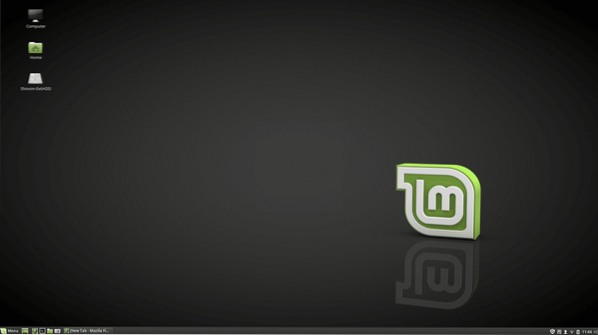
Можете инсталирати Нвидиа управљачке програме из „Дривер Манагер“. Кликните на "Мену" Линук Минт  и потражите „дривер“, а на листи би требало да видите „Дривер Манагер“.
и потражите „дривер“, а на листи би требало да видите „Дривер Манагер“.
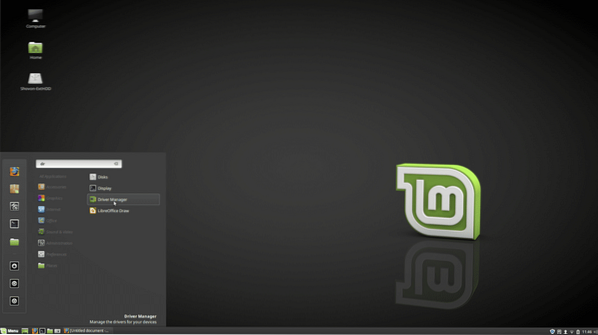
Отворите „Дривер Манагер“ и требало би да видите листу власничких хардвера које користите.
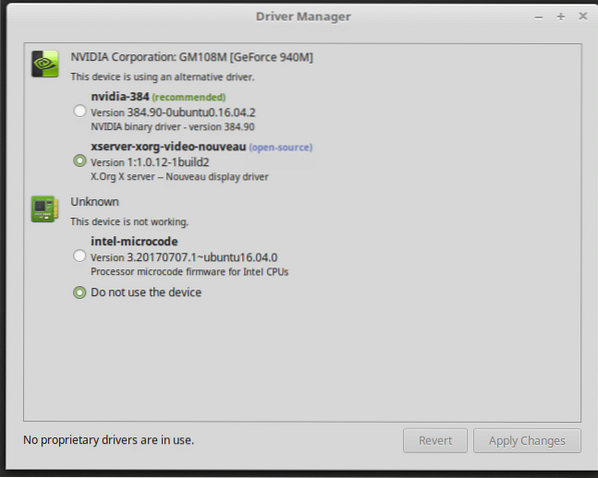
Као што видите, на рачунару имам инсталирану графичку картицу Нвидиа ГеФорце 940М. Линук Минт сада користи опен соурце ноувеау управљачки програм. Да бисте инсталирали Нвидиа управљачке програме, кликните на „нвидиа-384 (препоручено)“ и кликните на Примени промене.
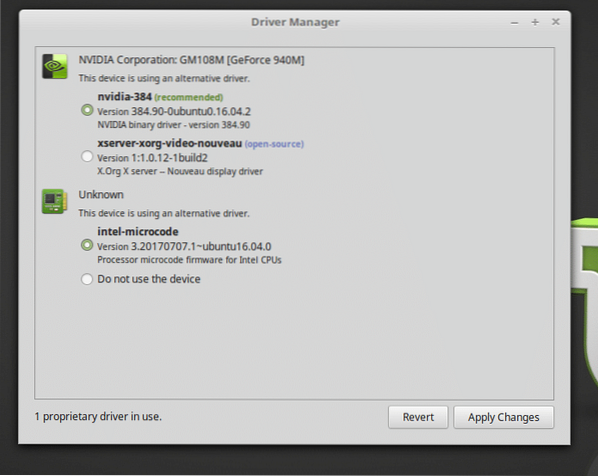
Инсталација треба да започне. Требало би да траје неколико минута, у зависности од ваше интернет везе.
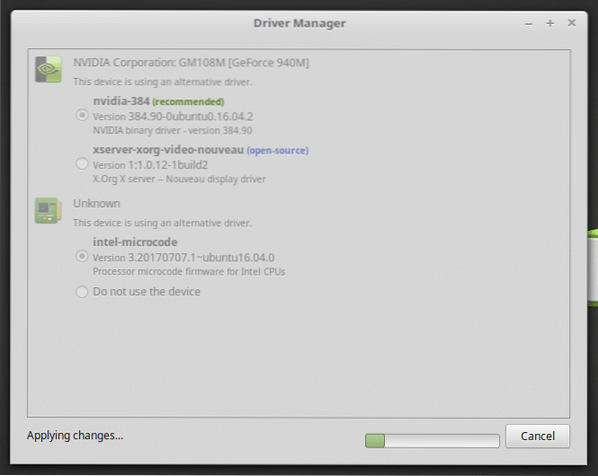
Када је инсталација завршена, само кликните на „Рестарт“ да бисте поново покренули рачунар.
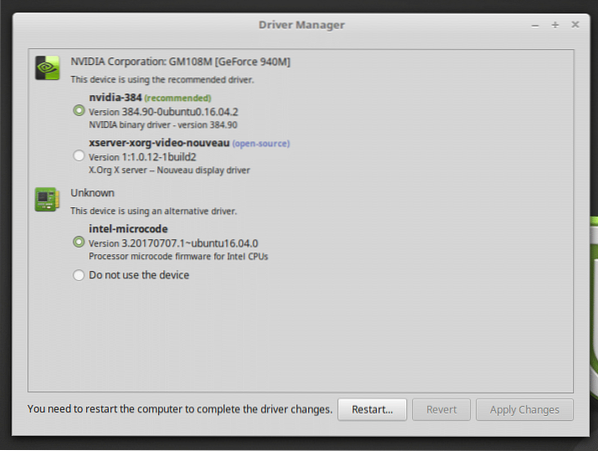
Када се рачунар покрене, требало би да видите следећи прозор.
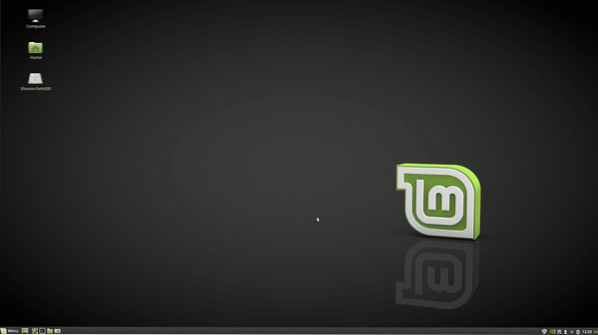
Да ли сте приметили неку разлику? Погледајте плочу. Требали бисте видети икону Нвидиа.
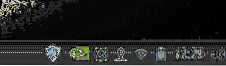
Кликните на икону Нвидиа са панела и требало би да отвори Нвидијина подешавања.
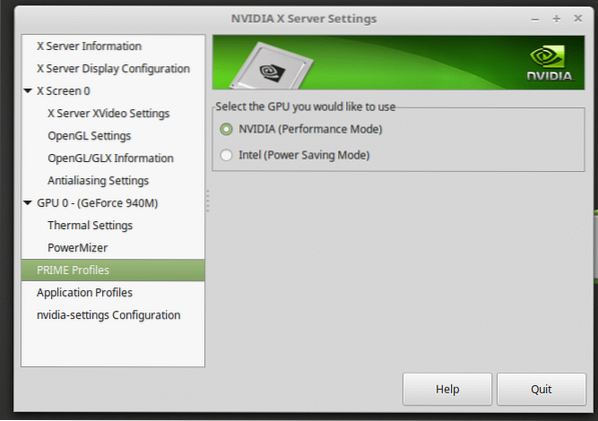
Можете видети да је Нвидиа ГПУ активан. Ако изаберете и Интел ГПУ ако желите.
Ако желите поново да користите опен соурце ноувеау управљачке програме, само отворите „Дривер Манагер“ као одабир ноувеау одатле и кликните на „Аппли Цхангес“.
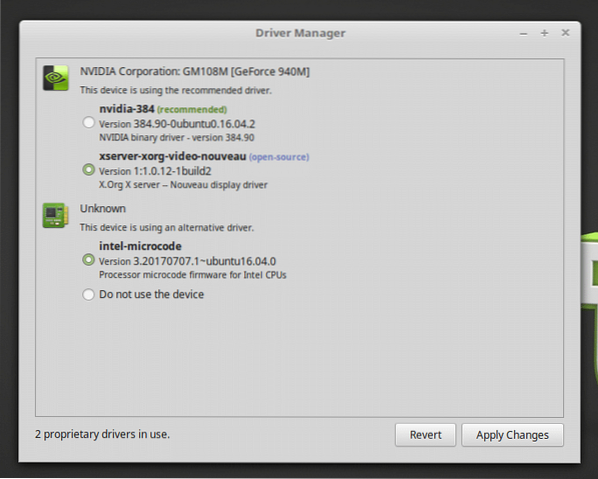
Требало би да потраје минут да све конфигуришете.
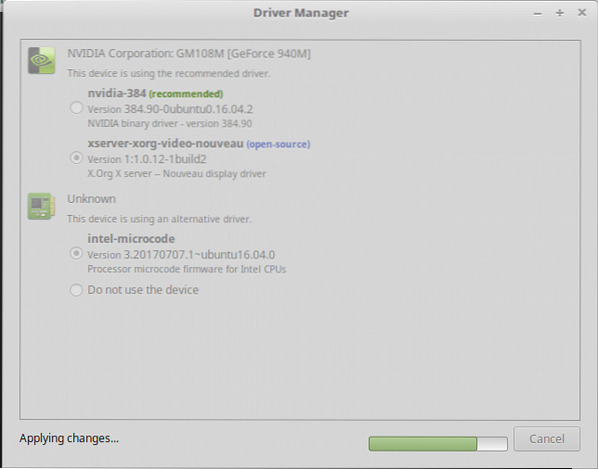
Када се промене примене, требало би да видите дугме „Поново покрени“. Кликните на њу и сачекајте да се рачунар поново покрене.
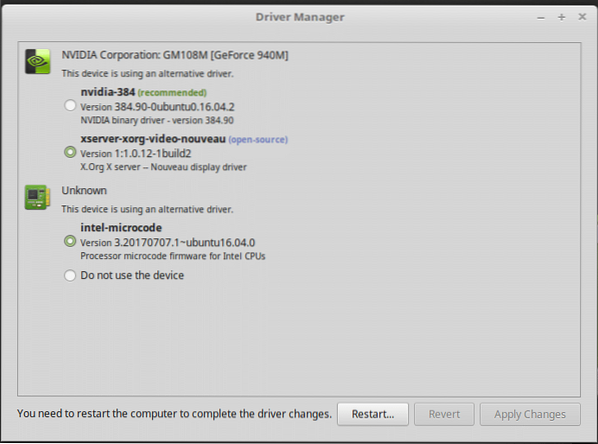
Да бисте у потпуности деинсталирали Нвидиа управљачке програме, отворите терминал и покрените следећу команду:
судо апт-гет ауторемове нвидиа- * --пурге
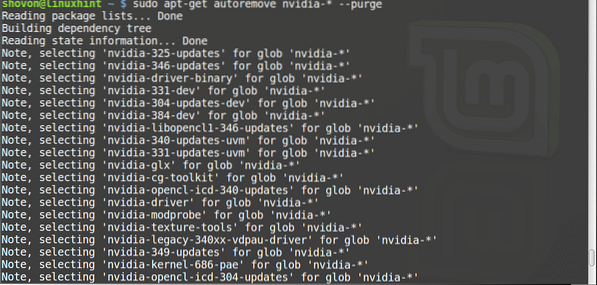
Укуцајте „и“ и притисните

Сада поново покрените рачунар и спремни сте.
Тако инсталирате и деинсталирате Нвидиа управљачке програме на Линук Минт 18.2. Хвала што сте прочитали овај чланак.
 Phenquestions
Phenquestions


